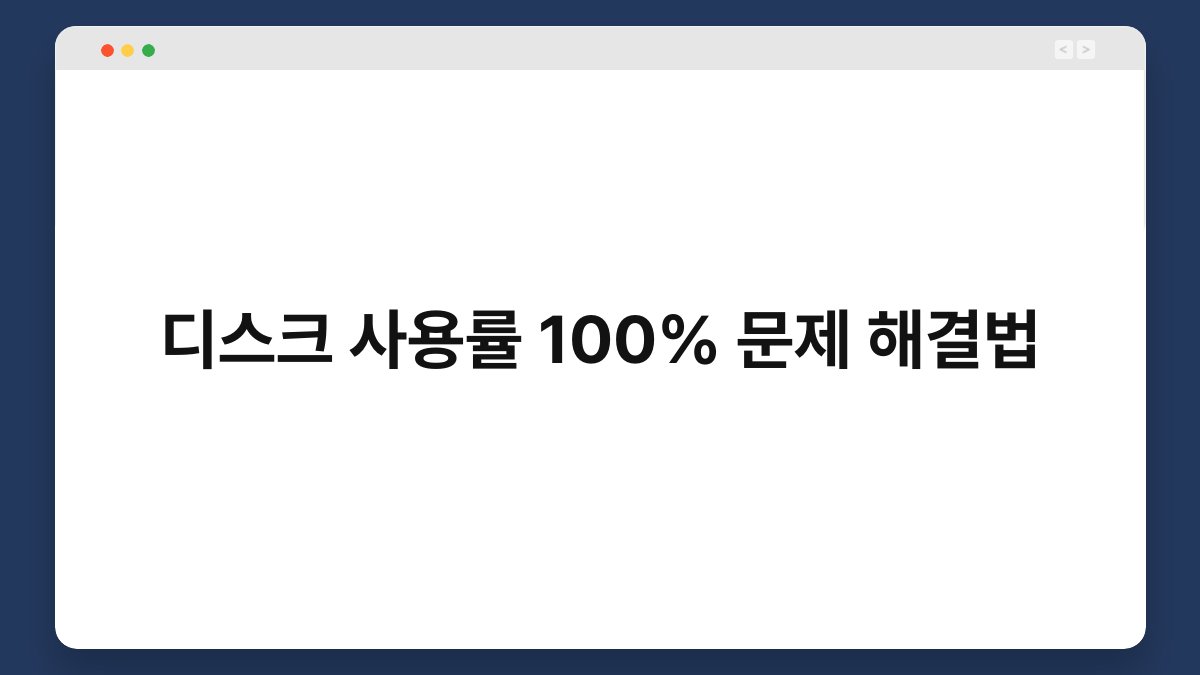컴퓨터를 사용하다 보면 디스크 사용률이 100%로 치솟는 상황에 직면할 때가 많습니다. 이럴 때는 작업이 느려지거나 아예 멈추는 경우도 생기죠. 그래서 오늘은 디스크 사용률 100% 문제 해결법에 대해 알아보려고 합니다. 간단한 방법으로 이 문제를 해결할 수 있으니, 끝까지 읽어보시길 권장합니다. 여러분의 소중한 시간을 절약할 수 있는 팁이 가득하니까요.
🔍 핵심 요약
✅ 디스크 사용률 100% 문제는 다양한 원인으로 발생합니다.
✅ 불필요한 프로그램 종료가 간단한 해결책입니다.
✅ 디스크 조각 모음 및 최적화를 통해 성능을 개선할 수 있습니다.
✅ 바이러스 검사로 악성 프로그램을 제거해야 합니다.
✅ 하드웨어 점검도 필요할 수 있습니다.
디스크 사용률 100%의 원인 분석
소프트웨어 문제
디스크 사용률이 100%에 도달하는 주된 원인 중 하나는 소프트웨어의 문제입니다. 특정 프로그램이 과도한 자원을 소모하는 경우가 많습니다. 예를 들어, 백그라운드에서 실행되는 업데이트 프로그램이나 파일 동기화 서비스가 이에 해당하죠. 이런 프로그램들은 사용자가 인지하지 못하는 사이에 시스템 자원을 소모합니다.
이럴 때는 작업 관리자를 열어 어떤 프로그램이 디스크를 많이 사용하는지 확인해보세요. 불필요한 프로그램은 종료하면 즉시 사용률이 낮아질 수 있습니다.
하드웨어 문제
하드웨어의 문제도 디스크 사용률을 높이는 원인입니다. 특히 오래된 하드 드라이브는 성능 저하를 겪을 수 있습니다. 이럴 경우, 드라이브의 물리적 손상이나 불량 섹터가 원인이 될 수 있습니다.
하드웨어 점검을 통해 드라이브의 상태를 확인해보는 것이 좋습니다. 만약 드라이브의 수명이 다했다면, 교체를 고려해야 합니다.
| 원인 | 설명 |
|---|---|
| 소프트웨어 | 특정 프로그램이 과도한 자원 소모 |
| 하드웨어 | 드라이브의 물리적 손상이나 노후화 |
불필요한 프로그램 종료하기
작업 관리자 활용
디스크 사용률이 100%일 때, 가장 먼저 해야 할 일은 작업 관리자를 여는 것입니다. Ctrl + Shift + Esc 키를 눌러 쉽게 접근할 수 있습니다. 작업 관리자에서는 현재 실행 중인 프로그램과 프로세스를 확인할 수 있습니다.
여기서 디스크 사용률이 높은 프로그램을 찾아 종료하면 즉각적인 효과를 볼 수 있습니다. 이 방법은 간단하면서도 효과적이니 꼭 활용해보세요.
시작 프로그램 관리
시작 프로그램을 관리하는 것도 중요합니다. 부팅 시 자동으로 실행되는 프로그램이 많으면 디스크 사용률이 높아질 수 있습니다. 불필요한 프로그램은 시작 프로그램에서 비활성화하세요.
이렇게 하면 컴퓨터 부팅 속도도 개선되고, 디스크 사용률도 낮출 수 있습니다.
| 방법 | 설명 |
|---|---|
| 작업 관리자 | 디스크 사용률 높은 프로그램 종료 |
| 시작 프로그램 | 불필요한 프로그램 비활성화 |
디스크 조각 모음 및 최적화
조각 모음의 필요성
디스크 사용률이 높을 때 조각 모음은 필수입니다. 파일이 여러 조각으로 나뉘어 저장되면 디스크 접근 속도가 느려지기 때문입니다. Windows에서는 내장된 디스크 조각 모음 도구를 제공하니, 주기적으로 실행해 주는 것이 좋습니다.
조각 모음을 통해 파일을 연속적으로 저장하면 디스크 성능이 향상됩니다. 이 방법은 간단하지만 효과적입니다.
최적화 도구 활용
Windows에는 디스크 최적화 도구가 있습니다. 이 도구를 사용하면 불필요한 파일을 삭제하고 공간을 확보할 수 있습니다. 정기적으로 최적화를 진행하면 디스크 사용률을 낮추는 데 도움이 됩니다.
| 방법 | 설명 |
|---|---|
| 조각 모음 | 파일을 연속적으로 저장하여 성능 향상 |
| 최적화 도구 | 불필요한 파일 삭제 및 공간 확보 |
바이러스 검사로 악성 프로그램 제거하기
바이러스의 영향
디스크 사용률이 100%인 경우, 악성 프로그램이 원인일 수 있습니다. 바이러스나 맬웨어가 시스템 자원을 소모하면 성능이 저하됩니다.
정기적으로 바이러스 검사를 실시해 감염된 파일을 제거하세요. 신뢰할 수 있는 백신 프로그램을 사용하면 효과적입니다.
안전 모드에서 검사
바이러스 감염이 의심되는 경우, 안전 모드에서 검사를 진행하는 것이 좋습니다. 안전 모드에서는 최소한의 프로그램만 실행되므로 감염된 파일을 쉽게 찾고 제거할 수 있습니다.
| 방법 | 설명 |
|---|---|
| 바이러스 검사 | 악성 프로그램 제거 |
| 안전 모드 | 최소한의 프로그램으로 검사 진행 |
하드웨어 점검하기
하드 드라이브 상태 확인
디스크 사용률이 높을 때 하드 드라이브의 상태를 점검하는 것이 필요합니다. SMART(Self-Monitoring, Analysis, and Reporting Technology) 기능을 통해 드라이브의 건강 상태를 확인할 수 있습니다.
이 기능은 드라이브의 성능 저하나 고장 징후를 미리 알려줍니다. 문제가 발견되면 즉시 백업 후 교체를 고려하세요.
SSD로 업그레이드
하드 드라이브가 오래되었다면 SSD로 업그레이드하는 것도 좋은 방법입니다. SSD는 읽기 및 쓰기 속도가 빠르기 때문에 디스크 사용률을 줄이는 데 큰 도움이 됩니다.
업그레이드 후에는 시스템 전반의 성능이 향상됩니다.
| 방법 | 설명 |
|---|---|
| 하드 드라이브 | SMART 기능으로 상태 확인 |
| SSD 업그레이드 | 빠른 성능으로 디스크 사용률 감소 |
자주 묻는 질문(Q&A)
Q1: 디스크 사용률 100%가 자주 발생하는데, 왜 그런가요?
A1: 여러 원인이 있을 수 있습니다. 소프트웨어 문제, 하드웨어 노후화, 바이러스 감염 등이 대표적입니다.
Q2: 어떤 프로그램이 디스크 사용률을 높이는지 어떻게 알 수 있나요?
A2: 작업 관리자를 열어 ‘디스크’ 열을 클릭하면, 현재 디스크를 많이 사용하는 프로그램을 확인할 수 있습니다.
Q3: 조각 모음은 얼마나 자주 해야 하나요?
A3: 일반적으로 1개월에 한 번 정도 조각 모음을 실행하는 것이 좋습니다. 다만, 사용 빈도에 따라 조정할 수 있습니다.
Q4: SSD로 업그레이드할 때 주의할 점은 무엇인가요?
A4: SSD를 선택할 때 용량과 속도를 고려해야 합니다. 또한, 기존 데이터는 반드시 백업해 두세요.
Q5: 바이러스 검사 후에도 문제가 해결되지 않으면 어떻게 해야 하나요?
A5: 하드웨어 점검을 통해 드라이브의 상태를 확인하고, 필요시 교체를 고려해야 합니다.
디스크 사용률 100% 문제는 여러 원인으로 발생할 수 있습니다. 하지만 간단한 방법으로 해결할 수 있으니, 오늘 소개한 팁을 활용해보세요. 지금 바로 디스크 상태를 점검하고 최적화해보는 건 어떨까요?